MOV
- 1. Converter MOV naar ander formaat+
-
- 1.1 Converteer MOV naar MP4
- 1.2 MOV afspelen op Windows Media Player
- 1.3 Windows Movie Maker naar MP4
- 1.4 Gratis converteer MOV naar MP4
- 1.5 Converteer MOV naar DVD
- 1.6 Converteer Quicktime naar MP3
- 1.7 Gratis MOV-converters
- 1.8 Converteer MOV naar Adobe Premiere
- 1.9 Converteer MOV naar Youtube
- 1.10 Converteer MOV naar MP4 online
- 1.11 Quicktime naar WMV
- 1.12 MOV te branden met Windows DVD Maker
- 1.13 Windows Movie Maker Bestanden te branden op DVD
- 1.14 MOV snel converteren naar WMV
- 1.15 MOV eenvoudig naar VOB te converteren
- 1.16 QuickTime MOV converteren naar SWF
- 1.17 MOV converteren naar MP3
- 1.18 MOV in batch converteren naar MKV
- 1.19 Hoe MOV naar M4V te om te zetten
- 2. Converter MOV naar populair formaat+
-
- 2.1 Hoe MOV naar WMV te converteren
- 2.2 Hoe converteer je MOV naar WMV online
- 2.3 Hoe converteer je MOV naar WebM
- 2.4 QuickTime naar WAV converteren
- 2.5 QuickTime .MOV naar MOV converteren
- 2.6 Hoe converteer je MOV naar MPG
- 2.7 Manier om MOV naar MPEG te converteren
- 2.8 Top 6 MOV naar MP3-converters
- 2.9 Oplossing om MOV naar AVI te converteren
- 2.10 MOV online naar AVI te converteren
- 2.11 MOV naar FLV Online te Converteren
- 2.12 Converteer FLV naar MOV
- 2.13 Converteer AVCHD naar QuickTime op Mac
- 2.14 Beste en Gratis MOV naar AVI-Converters
- 2.15 Converteer MOV naar MP4 op Mac
- 2.16 Zet MOV om naar JPG
- 2.17 Converteer MOV naar HTML5-video's
- 2.18 Converteer MOV eenvoudig naar AVI
- 2.19 Converteer MOV (Quicktime) naar 3GP
- 3. Converteer een ander formaat naar MOV+
-
- 3.1 Converteer MXF naar MOV
- 3.2 MP4 naar iMovie
- 3.3 Converteer WMV naar MOV
- 3.4 Converteer MP4 naar MOV
- 3.5 Converteer AVI naar MOV
- 3.6 YouTube converteren naar Quicktime
- 3.7 WebM te converteren naar MOV
- 3.8 Hoe 3GP naar MOV te converteren
- 3.9 Hoe makkeleijk MTS omzetten naar MOV
- 3.10 Hoe MPG om te zetten naar MOV
- 3.11 3 manieren om MTS om te zetten naar MOV
- 3.12 3 manieren om M2TS om te zetten in MOV
- 3.13 Hoe WLMP naar MOV te converteren
- 3.14 WMV om te zetten naar MOV op Mac
- 3.15 Hoe VOB omzetten naar MOV
- 3.16 SWF om te zetten naar MOV op PC/Mac
- 3.17 MTS om te zetten naar QuickTime
- 3.18 Speel AVI in QuickTime
- 3.19 6 AVI naar MOV Online Converters
- 4. Converteer een ander populair formaat naar MOV+
-
- 4.1 Converteer MXF naar MOV
- 4.2 MP4 naar iMovie
- 4.3 Converteer WMV naar MOV
- 4.4 Converteer MP4 naar MOV
- 4.5 Converteer AVI naar MOV
- 4.6 Hoe M4V naar MOV
- 4.7 Hoe DV naar MOV te converteren
- 4.7 Gratis online MKV naar MOV converter
- 4.8 Converteer MKV naar QuickTime MOV
- 4.9 Top 6 FLV naar MOV converters
- 4.10 Converteer FLV naar MOV en vice versa
- 5. Tips over MOV+
-
- 5.1 MOV-Speler
- 5.2 MOV comprimeren
- 5.3 iMovie branden op DVD
- 5.4 MOV op TV spelen
- 5.5 VLC Media Player mov afspelen
- 5.6 MOV verkleinen
- 5.7 Desktop versus online MOV-omzetter
- 5.8 5 gratis online 3GP naar MOV converters
- 5.7 Desktop versus online MOV-omzetter
- 5.8 Top 10 MOV-converters
- 5.9 Videometagegevens voor MOV-bestanden
- 5.10 QuickTime werkt niet onder Sierra?
- 5.11 Top 5 MTS naar MOV Converters
- 5.12 Comprimeer MOV-bestanden
- 5.13 Speel MOV soepel op iPhone / iPad
- 5.14 Voeg MOV-bestanden toe aan Imovie
- 5.15 Speel Quicktime MOV 100% succesvol
- 5.16 Converteer MOV (QuickTime) naar iTunes
MOV snel converteren naar WMV op Mac of Windows (inclusief Windows 10)
MOV is een mediaformat met container-eigenschappen, ontwikkeld door Apple en is compatibel met verschillende Apple- en Windows-systemen. MOV werkt soepel in QuickTime Mac, maar soms ontbreekt het aan compatibiliteit met Windows-apparaten en mediaspelers. In deze situatie is het beter om MOV naar WMV te converteren , omdat WMV het standaard videoformat voor Windows-systemen is. In dit artikel introduceren we de beste MOV naar WMV-converter maar leggen ook uit hoe u, onder Windows, MOV-bestanden gratis naar WMV kunt converteren, en wat de online oplossing is voor een dergelijke bestandsconversie.
- Deel 1. De beste oplossing voor het converteren van MOV naar WMV op Windows en Mac
- Deel 2. Met VLC Media Player gratis een MOV-bestand converteren naar WMV
- Deel 3. Top-2 gratis online MOV naar WMV converters
Deel 1. De beste oplossing voor het converteren van MOV naar WMV op Windows/Mac
Wondershare UniConverter is de beste MOV naar WMV-converter voor zowel Windows als Mac-systemen. Het ondersteunt meer dan 1000 video-bestandsindelingen, waaronder WMV, MOV, MP4 en AVI, en u kunt video's bewerken door ze in te korten, bij te snijden, te roteren, of door een watermerk of effecten toe te voegen voordat u het conversieproces start. Als u MOV-bestanden wilt comprimeren om schijfruimte te besparen, kunt u het bestand verkleinen zonder kwaliteit te verliezen. Bovendien is Wondershare UniConverter een alles-in-één video-omzetter met aanvullende functies zoals branden van een dvd, video-overdracht, video's downloaden, GIF-afbeeldingen maken, enzovoort.
Wondershare UniConverter - uw complete video-toolbox
- Batch conversie MOV naar WMV, MP4, MKV en 1000 andere bestandsindelingen op Windows of Mac computers.
- Bewerk video's door inkorten, roteren, bijsnijden, watermerken, effecten toevoegen en meer.
- Converteer WMV met voor bijna alle apparaten geoptimaliseerde voorinstellingen.
- 30x grotere conversiesnelheid dan bij conventionele converters.
- Zet geconverteerde video's over naar externe apparaten voor eenvoudig delen.
- Download/neem video's op van YouTube en 10.000 andere websites voor het delen van video's.
- Veelzijdige toolbox combineert video-metadata-editor, GIF-maker, cast-video naar tv, videocompressor en schermrecorder.
- Ondersteund besturingssysteem: Windows 10/8/7/XP/Vista, Mac OS 10.15 (Catalina), 10.14, 10.13, 10.12, 10.11, 10.10, 10.9, 10.8, 10.7, 10.6.
Stappen voor het converteren van QuickTime MOV naar WMV op Windows 10:
Voordat u begint, moet u Wondershare MOV naar WMV Converter op uw computer geïnstalleerd hebben. Merk op dat er zowel Windows- als Mac-versies beschikbaar zijn, zorg ervoor dat u de juiste versie downloadt. Deze stapsgwijze instructie concentreert zich op de daadwerkelijke conversie van MOV naar WMV (onder Windows 10). Als u een Mac-gebruiker bent, dient u vergelijkbare stappen te volgen of u surft naar naar MOV converteren naar WMV op Mac >> voor op maat gesneden informatie.
Stap 1 Selecteer MOV-bestanden in de QuickTime MOV naar WMV-converter.
Start Wondershare UniConverter op, klik op de knop Add files (Bestanden toevoegen) en navigeer naar de MOV-video's die u wilt converteren. U kunt ook uw bron-MOV-video's rechtstreeks naar de primaire interface van het programma slepen.
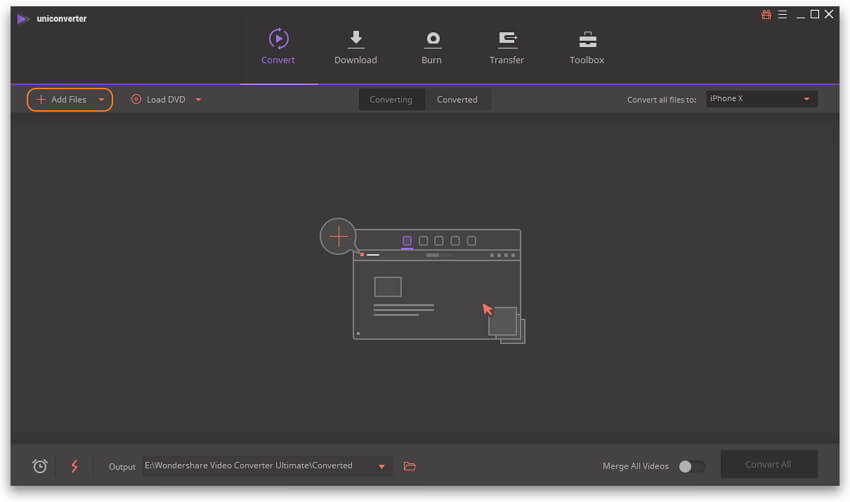
Step 2 Stel WMV in als uitvoerformat.
Klik op de pijl omlaag naast de optie Convert all files to: (converteer alle bestanden naar )om de lijst met indelingen te openen en selecteer vervolgens het tabblad Video , kies WMV in de linkerzijbalk en selecteer de rechts de gewenste videoresolutie.
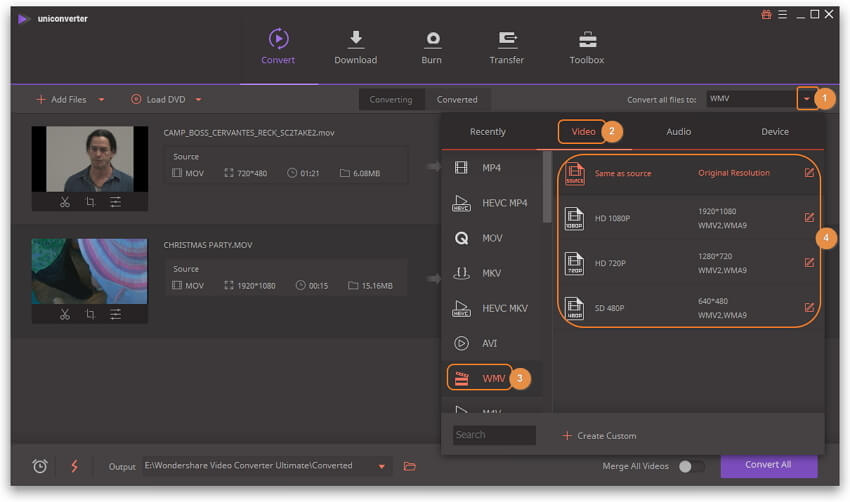
Opmerking: Deze MOV naar WMV-converter kan video's converteren tussen verschillende formats en stelt u in staat om video-encoder, resolutie, framesnelheid, bitsnelheid, audiokanaal in te stellen met de optie + Create Custom (maak maatwerk).
Stap 3 Begin met het converteren van MOV naar WMV.
Klik op de knop Convert all (Alles converteren) nadat alle parameters zijn ingesteld. Het programma zal de MOV/WMV-conversie automatisch voor u voltooien. U kunt de geconverteerde video's vinden door te klikken op het tabblad Converted of op het pictogram Output .
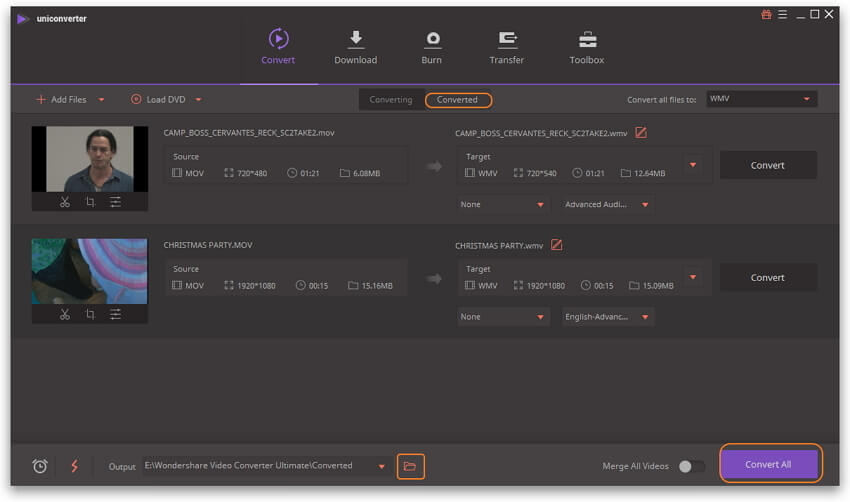
Deel 2. Met VLC Media Player gratis een MOV-bestand converteren naar WMV
Moderne technologie biedt ons software-oplossingen om eenvoudig van het ene format naar het andere op onze eigen computer te converteren, zonder daarvoor iets te hoeven betalen. Een goede optie is VLC Media Player dat een breed scala aan audio- en video-indelingen ondersteunt, waaronder MOV (QuickTime-films) en WMV (Windows Media Videos). Dit programma vereist geen multimedia codecs om de conversies te voltooien en dat is een positief punt om VLC Media Player te laten uitgroeien tot uw favoriete conversieprogramma. Als u wilt weten hoe u met VLC Media Player MOV-bestanden omzet in WMV , volg dan de volgende stappen.
Stap 1: In deze eerste stap is het nodig om VLC Media Player op uw computer te downloaden en te installeren. Start het programma en klik op de optie Media > Convert/Save ... .
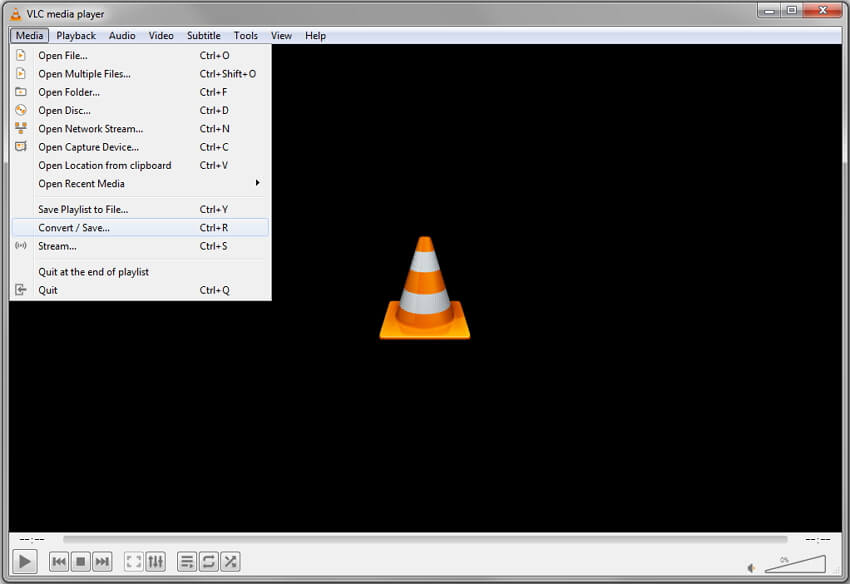
Stap 2: U krijgt een klein venster Open Media , van waaruit u op de knop + Add klikt om de gewenste MOV-bestanden te selecteren en tik op de knop Convert/Save om verder te gaan.

Stap 3: Klik nu in de interface Convert op het vervolgkeuzemenu in het gedeelte voor de instellingen van de conversie op de WMV-format. U kunt ook geavanceerde wijzigingen aanbrengen door op het gereedschapspictogram te klikken.
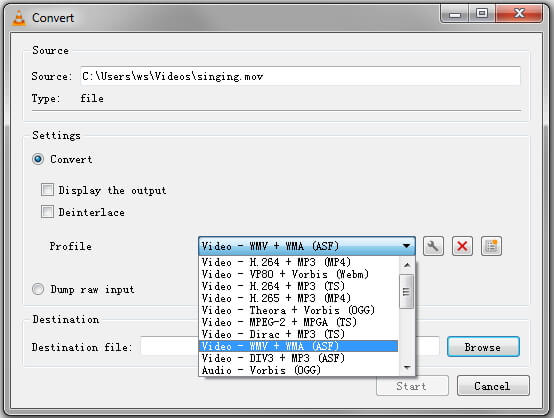
Stap 4: Om uw WMV-bestand op te slaan, kiest u de doelmap waar u het wilt opslaan door op de knop Browse te klikken. Klik ten slotte op de knop Start om met VLC gratis MOV naar WMV te converteren.

Top-2 gratis online MOV naar WMV converters
Bij het surfen op internet, als u zoekt naar informatie over online bestands-converters, vindt u duizenden pagina's die hun diensten aanbieden en anderen promoten en ze hebben allemaal iets gemeen: ze beweren de beste te zijn. Om er zeker van te zijn dat het programma doet wat het belooft, volgt nu onze top-2 manieren om online MOV naar WMV te converteren .
1. Online UniConverter (oorspronkelijk Media.io)
Online UniConverter (oorspronkelijk Media.io) is een volledig gratis website en advertenties om u te helpen gratis online MOV naar WMV te converteren, zonder watermerk in de output. Het ondersteunt de meest populaire video- en audioformats voor uitvoer waaronder WMV, AVI, MP4 en MP3. U kunt de online conversie voltooien in 3 eenvoudige stappen en zonder software te downloaden en installeren. Per keer kunt u maximaal één bestand van minder dan 100 MB uploaden voor conversie. Volg de eenvoudige stappen hieronder:
- Open Online UniConverter (oorspronkelijk Media.io) (https://www.media.io/) vanuit uw browser en klik op de knop Add your files om MOV-video in te voeren die u wilt converteren naar WMV.
- Klik op de vervolgkeuzelijst Convert to: en selecteer WMV op het tabblad Video als uw gewenste video-indeling.
- Klik ten slotte op de knop Convert om het proces van online converteren van MOV naar WMV te starten. Je kunt de geconverteerde bestanden rechtstreeks downloaden of ze naar wens in Dropbox opslaan.
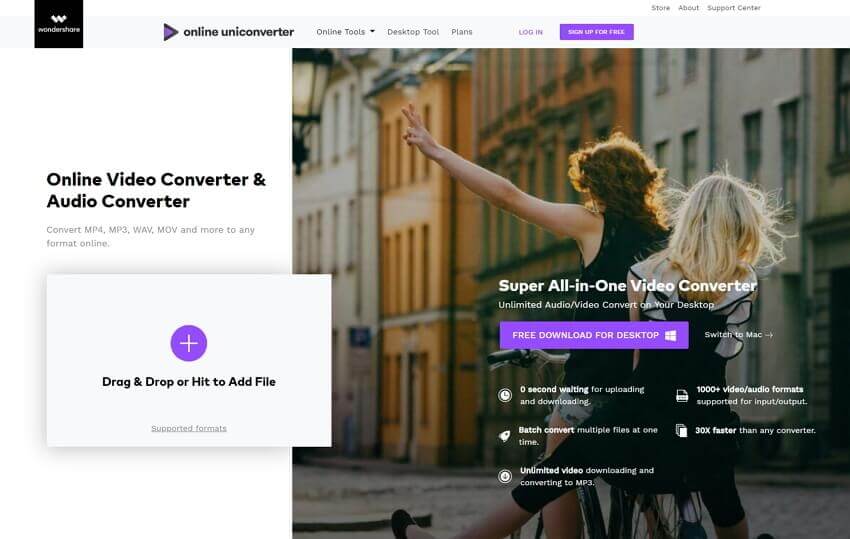
2. Online-convert.com
Het is een online converter met veel videogerelateerde functies. Het is volledig gratis te gebruiken voor persoonlijk gebruik, heeft geen conversiebeperking, het stelt u in staat om online bestanden toe te voegen en u kunt een aantal handmatige aanpassingen doen aan de instellingen, zoals bijvoorbeeld het inkorten van uw video, het veranderen van de bitrate, of de framesnelheid. Om MOV naar WMV te converteren, is het gebruik van Online-Convert.com een goede keuze. Volg gewoon de volgende stappen.
- Ga naar de website https://www.online-convert.com/ en selecteer de optie Video Converter .
- Klik op Convert to WMV in de linker-keuzelijst en klik vervolgens op de knop Choose file om uw MOV-video toe te voegen of een URL-webadres toe te voegen.
- Daarna kunt u indien nodig wijzigingen aanbrengen in Optional settings . Klik op de knop Conversie starten om het MOV-bestand online naar WMV te converteren.

Na dit overzicht van de top-vier methoden voor MOV/WMV-conversie, weet je misschien welke je nodig hebt. VLC is een gratis conversie oplossing, maar het ontbreekt aan videobewerkingsfuncties en converteert in lage kwaliteit. Online MOV naar WMV converters zoals Online UniConverter (oorspronkelijk Media.io) en Online-Convert.com worden altijd beïnvloed door de maximale bestandsgrootte en de limieten aan de snelheid van uw netwerkverbinding, u kunt geen gratis online tool vinden om grotere bestanden dan 200 MB te converteren. Dus Wondershare UniConverter is het beste programma om MOV naar WMV om te zetten. Het is gratis te downloaden, doet een supersnelle omzetting met hoogwaardige output, en heeft bovendien nog meerdere handige extra functies.

